ハードドライブへのアクセスを回復し、ハードドライブを開けないエラーを修正する方法

この記事では、ハードドライブが故障した場合に、アクセスを回復する方法をご紹介します。さあ、一緒に進めていきましょう!
私たちは、ホーム画面自体で頻繁に使用するさまざまなアプリのショートカットアイコンを保持するのが好きです。デバイスのロックを解除してからアプリアイコンをタップするのが簡単になります。アプリドロワーを開いて、いくつかのアプリをスクロールして、最後に必要なアプリにアクセスする必要はありません。Androidでは、ホーム画面をカスタマイズしたり、必要なアプリアイコンを追加および削除したりできます。これにより、アプリの検索に多くの時間を費やすことなく、日常のアクティビティを実行するのに非常に便利です。
ただし、誤ってこれらのアプリアイコンをホーム画面から削除したり、アプリが無効になってアイコンが消えたりすることがあります。ありがたいことに、ホーム画面のアイコンはショートカットにすぎず、簡単に元に戻すことができます。この記事では、アプリのアイコンが消える原因となる可能性のあるさまざまなシナリオと、それを元に戻す方法について説明します。

コンテンツ
Androidのホーム画面から削除されたアプリのアイコンを復元する
前述のように、ホーム画面のアイコンはメインアプリへのショートカットにすぎません。誤ってアイコンを削除した場合でも、すぐに元に戻すことができます。そうする方法はたくさんあります。このセクションでは、これらすべての方法について説明します。
現在、一部のAndroidデバイスでは、ホーム画面とアプリドロワーを分離するという概念はありません。すべてのアプリはホーム画面自体に表示されます。その場合、削除されたアイコンを復元するプロセスは少し異なります。これについては、この記事の後半で説明します。
方法1:アプリドロワーから新しいショートカットを作成する
Androidスマートフォンで削除されたアプリのアイコンを復元する最も簡単な方法は、アプリドロワーを開き、アプリを見つけて、新しいショートカットを作成することです。前述のように、元のアプリは削除されておらず、アプリドロワーにあります。新しいショートカットを作成して、ホーム画面に追加する必要があります。方法については、以下の手順に従ってください。
1.最初に行う必要があるのは、アプリドロワーを開くことです。下部のドックの中央にあり、デバイスにインストールされているすべてのアプリのリストが開きます。

2.アイコンが削除されたアプリを探します。アプリは通常、アルファベット順に並べ替えられます。
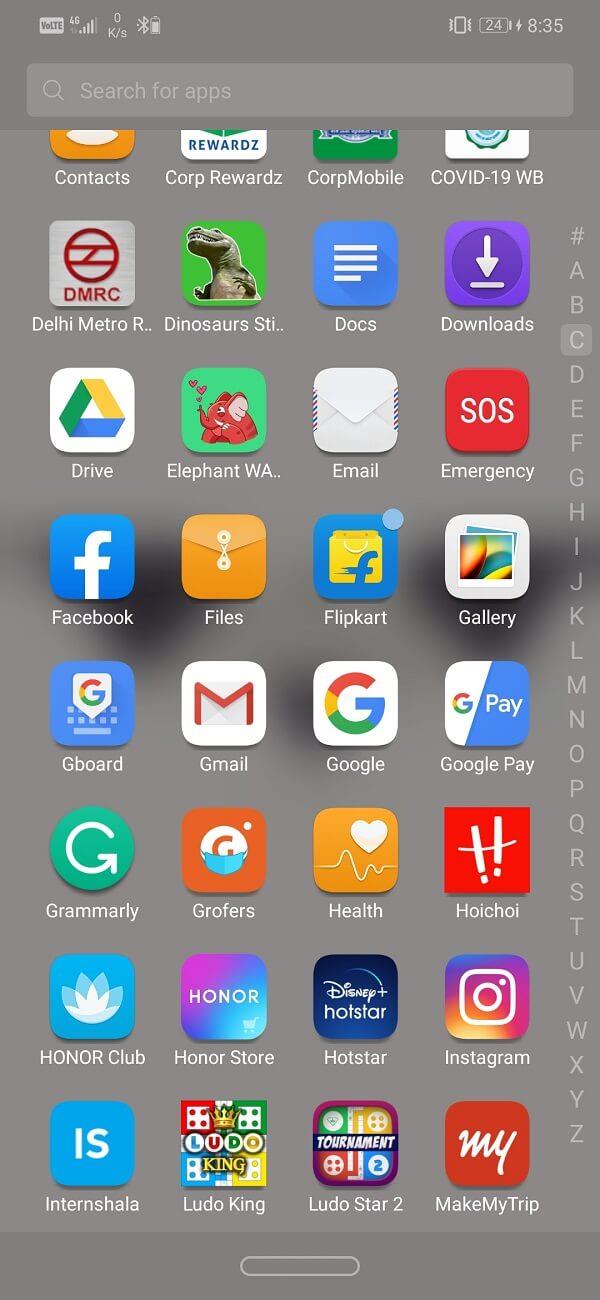
3.一部のAndroidOEMおよびカスタムランチャーでは、検索バーにアプリの名前を入力して検索することもできます。そのオプションが利用可能な場合はそうしてください。
4.アプリを見つけたら、アイコンをしばらく長押しすると、ホーム画面が開きます。
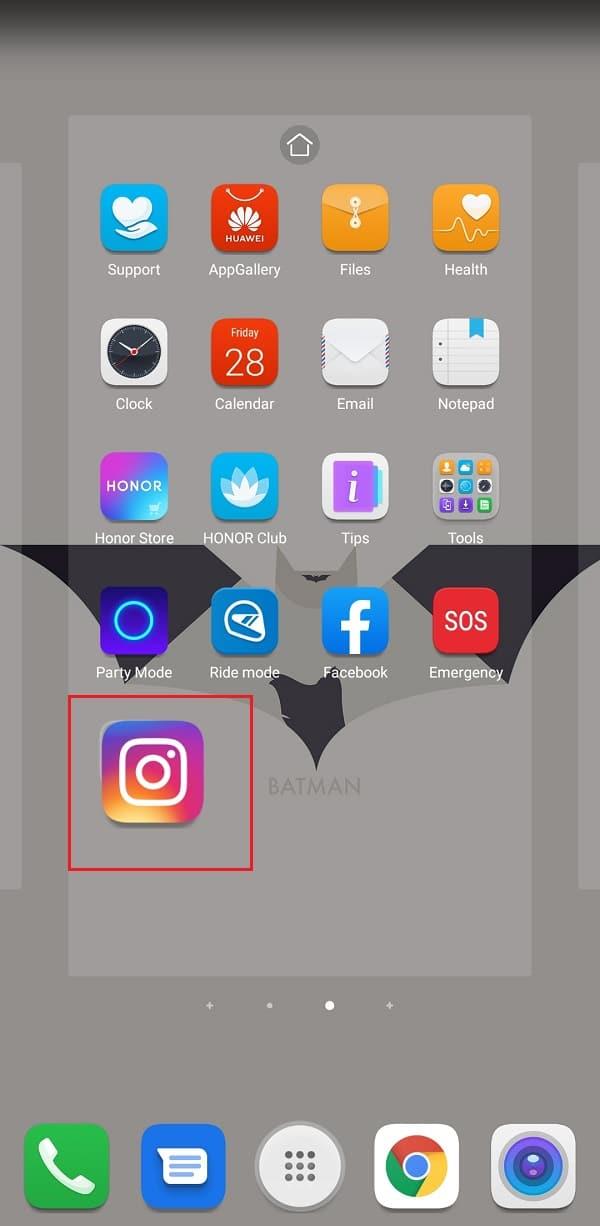
5.これで、ホーム画面の任意の場所にアイコンをドラッグアンドドロップでき、新しいショートカットが作成されます。
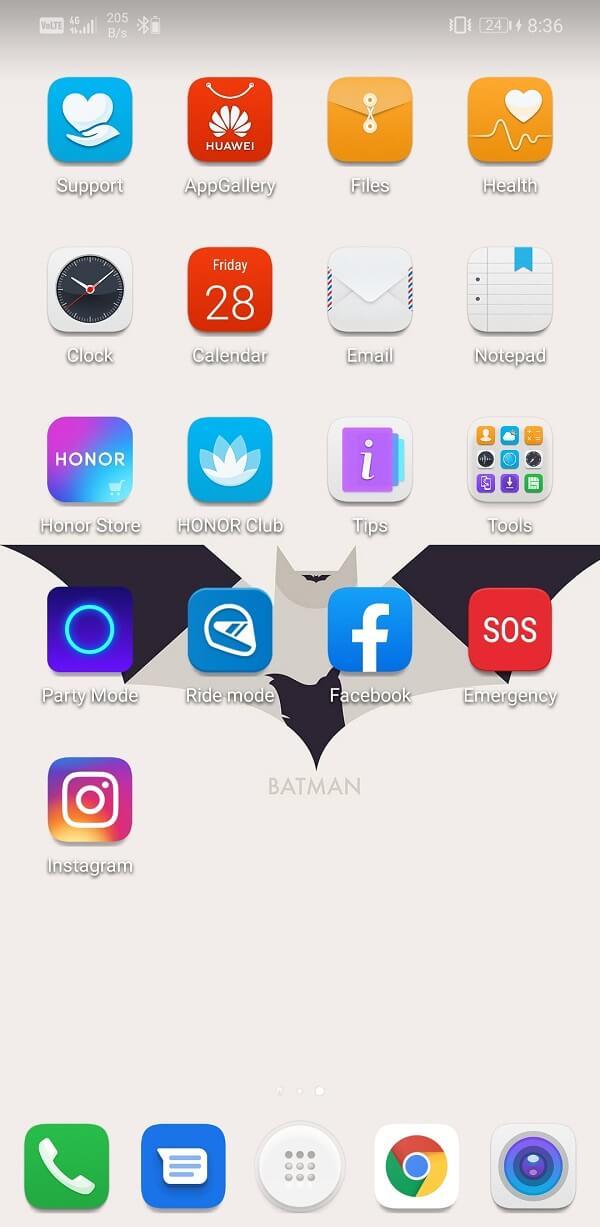
6.それだけです。準備万端です。これで、ホーム画面の削除されたアイコンが正常に復元されました。
一部のAndroidデバイスでは、新しいショートカットを追加する場合でも、アプリドロワーを開く必要はありません。ホーム画面のポップアップメニューを使用して、新しいショートカットを追加したり、誤って削除したショートカットを復元したりできます。方法については、以下の手順に従ってください。
方法3:別のランチャーに切り替える
特定のアイコンの背後にある理由は、おそらく現在のランチャーが消えるか、表示されないことでした。使用しているランチャーが個々のアプリのショートカットアイコンをサポートしていない場合があります。競合がある場合、ランチャーはアイコンを自動的に削除または削除します。この問題の最も簡単な解決策は、新しいランチャーをインストールすることです。方法については、以下の手順に従ってください。
1.デバイスでGooglePlayストアを開きます。
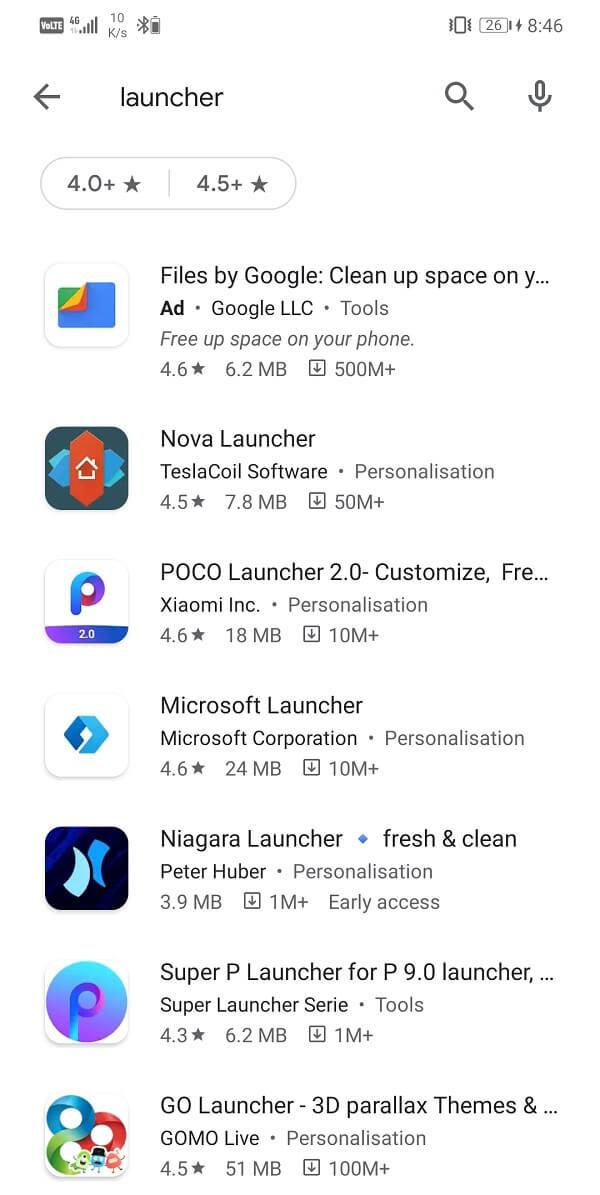
3. Playストアにあるさまざまなランチャーアプリオプションのリストを参照して、好きなものを選択します。
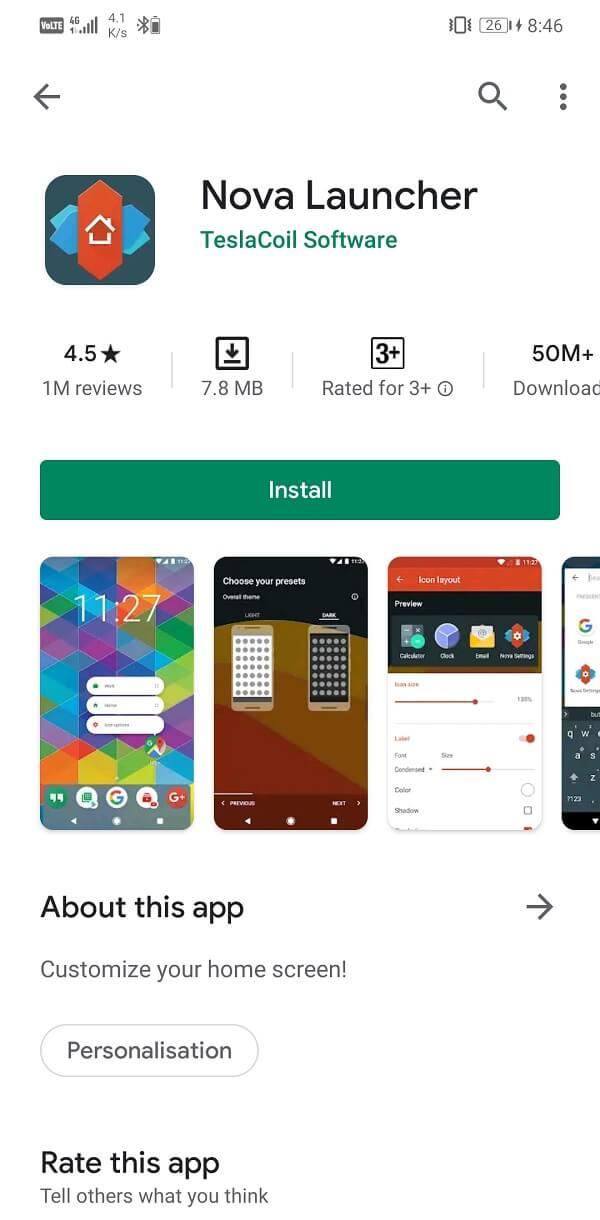
4.アプリをデバイスにインストールし、デフォルトのランチャーとして設定します。

5.次に、ホーム画面を好きなようにカスタマイズして、ホーム画面にショートカットを追加できます。
6.最良のことは、これが気に入らない場合は、いつでも別のブラウザに切り替えるオプションがあることです。さらに、問題が解決しない場合は、ストックOEMのランチャーに戻るオプションがあります。
また読む: Androidで自動回転が機能しない問題を修正する方法
方法4:カスタムアイコンパックを再インストールする
多くのAndroidユーザーは、デフォルトのアイコンをクールでファンキーなアイコンに置き換えることを好みます。そのためには、特定のテーマの超クールなアイコンを含むアイコンパックを使用する必要があります。それはあなたのインターフェースを美的で美しく見せます。ただし、Androidのアップデートにより、これらのアイコンパックが削除または無効になる場合があります。その結果、ホーム画面に追加されたカスタムアイコンが削除されました。カスタムアイコンパックを再インストールする必要があります。これにより、アイコンが復元されます。方法については、以下の手順に従ってください。
削除または無効化されたアプリのアイコンを復元する方法
上記の方法は、メインアプリが改ざんされていない場合にのみ有効で���。これらのメソッドを使用すると、ホーム画面のショートカットアイコンに戻ることができます。ただし、メインアプリが無効化またはアンインストールされている場合、アイコンを復元することはできません。アプリドロワーにアプリが見つからない場合は、アプリがデバイスから完全に削除されている可能性があります。ただし、削除されたアイコンを元に戻す方法はまだいくつかあります。このセクションでは、これらの方法について詳しく説明します。
これらの方法は、個別のアプリドロワーがなく、すべてのアプリがホーム画面に直接配置されるデバイスにも関連することに注意してください。アイコンが削除された場合は、アプリ自体がアンインストールされているか、無効になっていることを意味します。
1.無効になっているアプリを再度有効にする
アプリアイコンが見つからない最初の考えられる理由は、アプリが無効になっていることです。あなたはそれらを有効にする必要があります、そしてそれはそれらのアイコンを復元します。方法については、以下の手順に従ってください。
1.まず、デバイスで[設定]を開きます。
2.次に[アプリ]オプションに移動します。

3.ここで、アイコンが削除されたアプリを検索します。
4.アプリが見つからない場合は、無効になっているアプリが表示されていない可能性があります。画面の左上にあるドロップダウンメニューをタップして、[無効]を選択します。
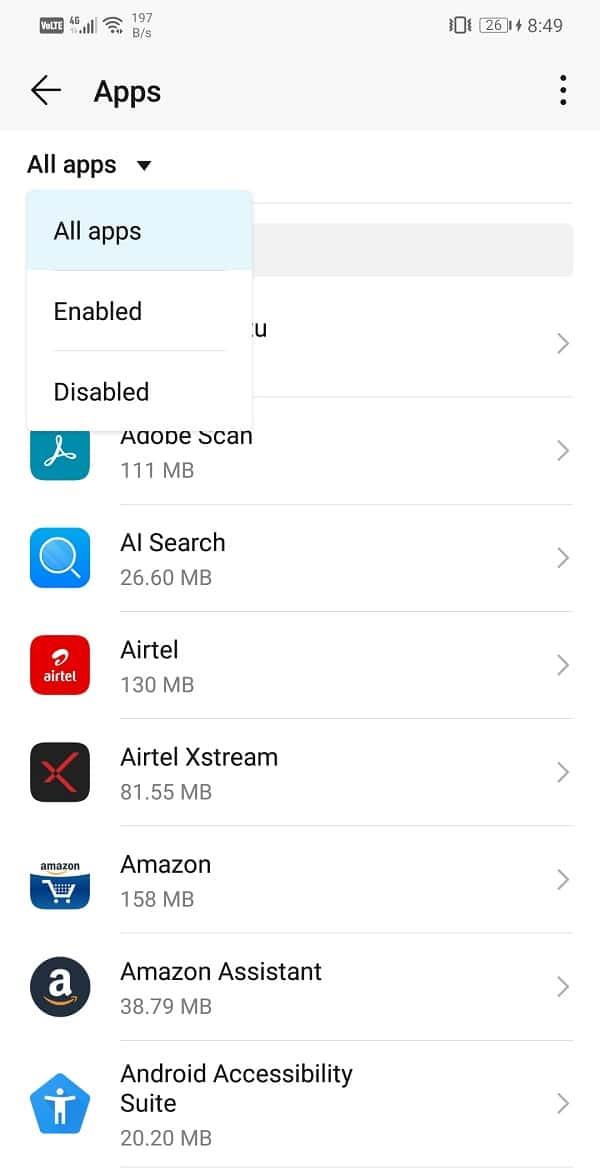
5.次に、アプリをタップして設定を開きます。
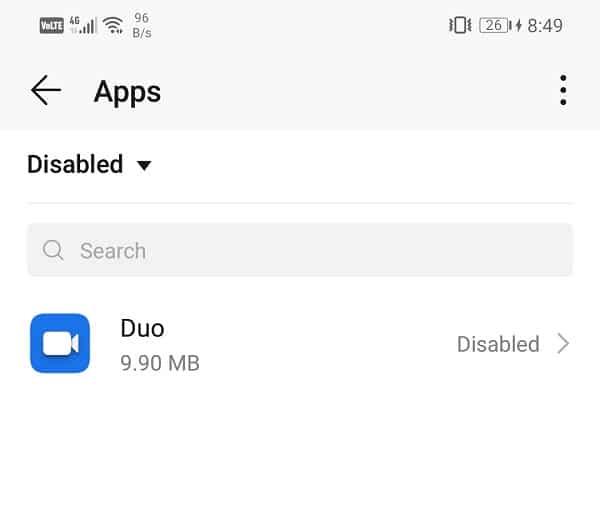
6.その後、[有効にする]ボタンをタップすると、アプリのアイコンが復元されます。
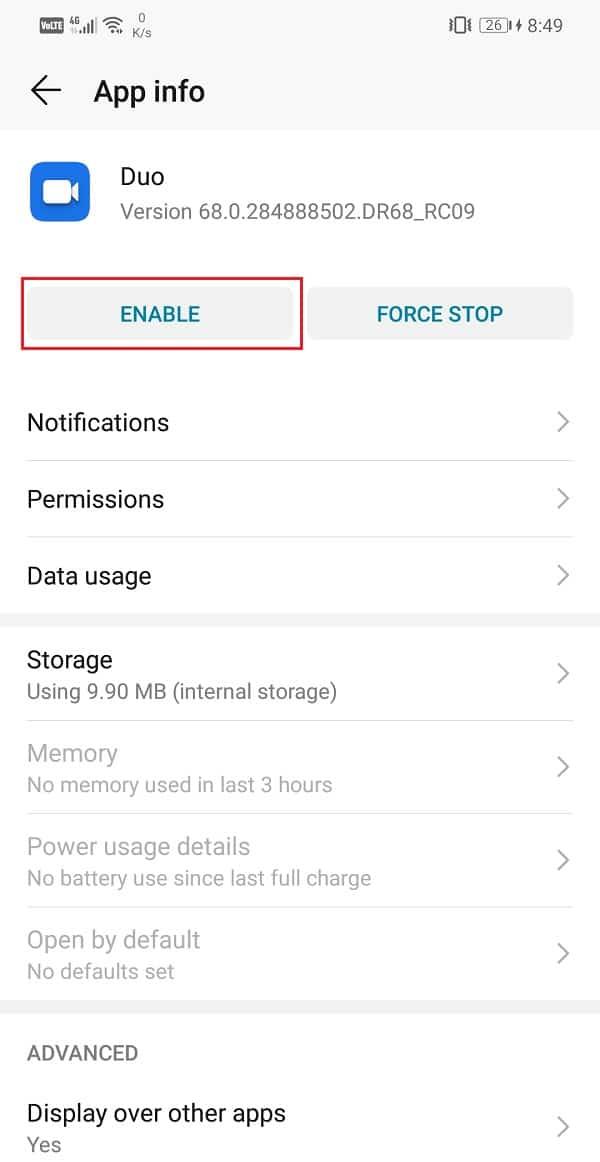
2.削除したアプリを再インストールします
[無効なアプリ]セクションでアプリが見つからなかった場合は、誤ってアプリをアンインストールした可能性があります。Androidシステムのアップデートにより、特定のアプリが自動的に削除される場合もあります。ただし、削除されたアプリはすぐに元に戻すことができるため、心配する必要はありません。アプリもキャッシュファイルを残すため、データを取り戻すのに問題はありません。Playストアからアプリを再インストールするだけです。削除したアプリのアイコンをAndroidスマートフォンに復元する方法を確認するには、以下の手順に従ってください。
1.デバイスでGooglePlayストアを開きます。
2.次に、画面の左上にあるハンバーガーアイコン(3本の水平線)をタップします。

3.その後、[マイアプリとゲーム]オプションを選択します。

4. [ライブラリ]タブに移動します。これには、デバイスから最近削除されたすべてのアプリの記録が含まれています。
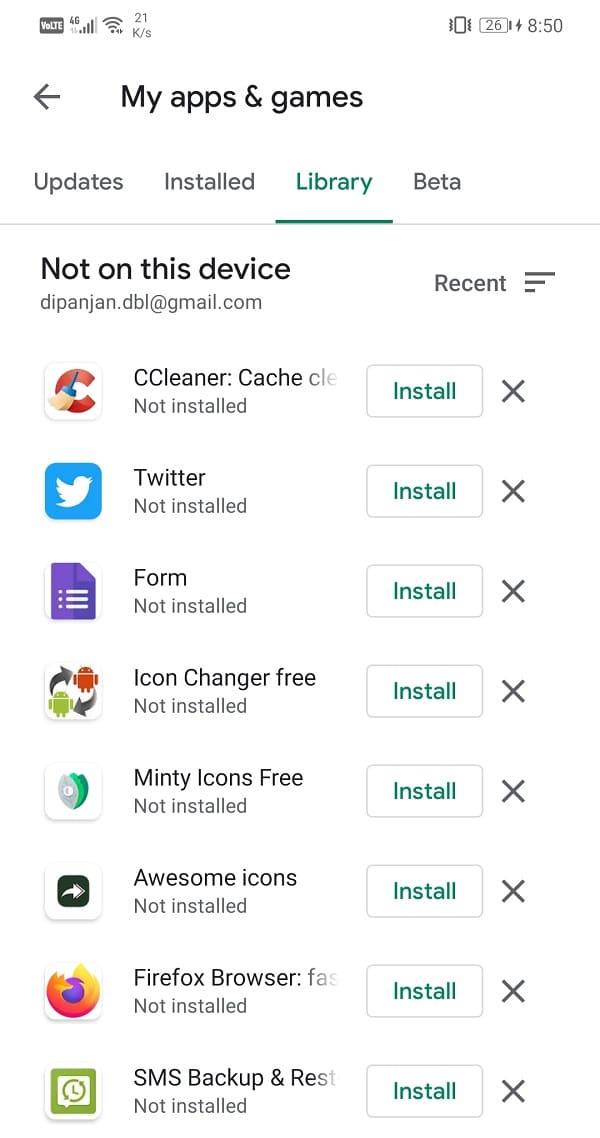
5.再インストールするアプリを検索し、その横にあるインストールボタンをタップします。
6.以上です。あなたはあなたのAndroid携帯電話で削除されたアプリのアイコンを正常に復元することができます。
アプリとそのアイコンが復元されます。最良の部分は、データがキャッシュとデータファイルの形式で安全であるため、中断したところから正確に再開できることです。
3.アプリドロワーアイコンが削除されているかどうかを確認します
アプリドロワーアイコンは、デバイス上の他のすべてのアプリにアクセスする唯一の方法です。したがって、アプリドロワーアイコンが削除された場合にパニックになるのはごく普通のことです。ただし、ありがたいことに、誤って削除した場合でも、アプリドロワーを元に戻したり復元したりするのは非常に簡単です。OEMによっては、正確な手順が若干異なる場合がありますが、以下の手順を一般的なガイドとして使用できます。
おすすめされた:
この情報がお役に立てば幸いです。Android携帯で削除済みアプリのアイコンを復元できました。人々は、特にアプリが頻繁に使用されるアイコンである場合、同じ場所で特定のアイコンを見ることに慣れています。したがって、アプリが表示されない場合の最初の反応はパニックです。
ただし、ありがたいことに、アプリやアイコンを復元するのは比較的簡単です。これを行うには複数の方法があり、アイコンが消えた原因に関係なく、いつでも元に戻すことができます。アプリがデバイスからアンインストールまたは削除された場合でも、そのキャッシュファイルはデバイス上に存在し続けるため、データが失われる可能性はありません。ほとんどの場合、アプリのデータはGoogleアカウントに同期されるため、アプリを再インストールするたびに、古いデータが同期されて復元されます。
この記事では、ハードドライブが故障した場合に、アクセスを回復する方法をご紹介します。さあ、一緒に進めていきましょう!
一見すると、AirPodsは他の完全ワイヤレスイヤホンと何ら変わりません。しかし、あまり知られていないいくつかの機能が発見されたことで、すべてが変わりました。
Apple は、まったく新しいすりガラスデザイン、よりスマートなエクスペリエンス、おなじみのアプリの改善を伴うメジャーアップデートである iOS 26 を発表しました。
学生は学習のために特定のタイプのノートパソコンを必要とします。専攻分野で十分なパフォーマンスを発揮できるだけでなく、一日中持ち運べるほどコンパクトで軽量であることも重要です。
Windows 10 にプリンターを追加するのは簡単ですが、有線デバイスの場合のプロセスはワイヤレス デバイスの場合とは異なります。
ご存知の通り、RAMはコンピューターにとって非常に重要なハードウェア部品であり、データ処理のためのメモリとして機能し、ノートパソコンやPCの速度を決定づける要因です。以下の記事では、WebTech360がWindowsでソフトウェアを使ってRAMエラーをチェックする方法をいくつかご紹介します。
スマートテレビはまさに世界を席巻しています。数多くの優れた機能とインターネット接続により、テクノロジーはテレビの視聴方法を変えました。
冷蔵庫は家庭ではよく使われる家電製品です。冷蔵庫には通常 2 つの部屋があり、冷蔵室は広く、ユーザーが開けるたびに自動的に点灯するライトが付いていますが、冷凍室は狭く、ライトはありません。
Wi-Fi ネットワークは、ルーター、帯域幅、干渉以外にも多くの要因の影響を受けますが、ネットワークを強化する賢い方法がいくつかあります。
お使いの携帯電話で安定した iOS 16 に戻したい場合は、iOS 17 をアンインストールして iOS 17 から 16 にダウングレードするための基本ガイドを以下に示します。
ヨーグルトは素晴らしい食べ物です。ヨーグルトを毎日食べるのは良いことでしょうか?ヨーグルトを毎日食べると、身体はどう変わるのでしょうか?一緒に調べてみましょう!
この記事では、最も栄養価の高い米の種類と、どの米を選んだとしてもその健康効果を最大限に引き出す方法について説明します。
睡眠スケジュールと就寝時の習慣を確立し、目覚まし時計を変え、食生活を調整することは、よりよく眠り、朝時間通りに起きるのに役立つ対策の一部です。
レンタルして下さい! Landlord Sim は、iOS および Android 向けのシミュレーション モバイル ゲームです。あなたはアパートの大家としてプレイし、アパートの内装をアップグレードして入居者を受け入れる準備をしながら、アパートの賃貸を始めます。
Bathroom Tower Defense Roblox ゲーム コードを入手して、魅力的な報酬と引き換えましょう。これらは、より高いダメージを与えるタワーをアップグレードしたり、ロックを解除したりするのに役立ちます。













